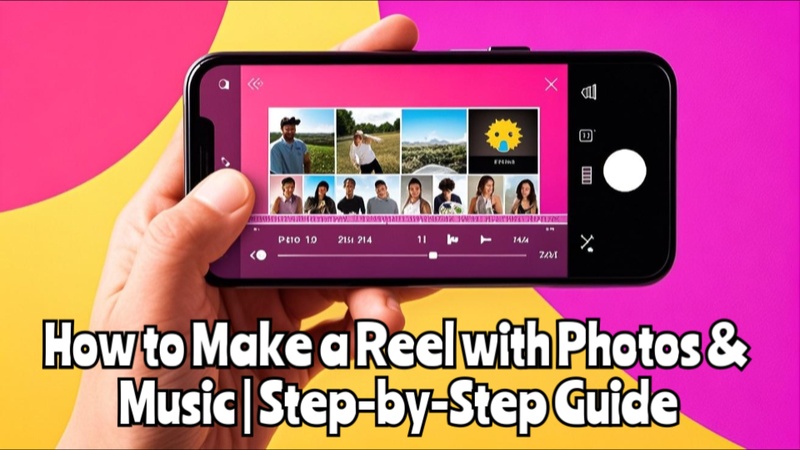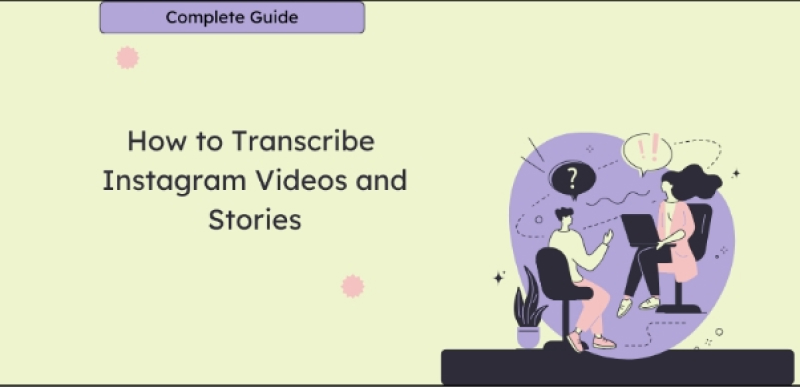分享記憶、宣傳內容或在社交媒體上迅速走紅的最佳方法之一就是透過短片。您可以通過藝術性地融合圖片和音樂,在幾分鐘內創建視覺上引人注目的短片。即使您從未進行過編輯,這本關於如何用照片製作IG Reels的指南也展示了快速實現的方法。
第一部分:製作IG 短片前需要知道的事
在開始學習如何在 Instagram 上製作短片之前,了解基於照片的短片受歡迎的原因是至關重要的。以下是一些幫助您的內容表現良好並脫穎而出的提示。

1 用照片製作IG 短片的好處?
在了解如何用多張照片製作短片之前,讓我們看看製作IG Reels的原因:
簡單且快速的內容製作
您可以通過將現有圖片轉換為引人注目的短片來節省時間和工作,而不必創建全新的影片內容。
增加參與度
Instagram 的算法偏好短片,基於照片的短片通常比靜態帖子獲得更多的觀看和互動。
講述視覺故事
一系列精心挑選的圖片可以講述一整個故事;它們非常適合事件、改造或作品集展示。
額外的編輯控制
使用照片時,您對速度、過濾器和轉場有更多的控制,這使得持續維護品牌設計變得更容易。
2 優質IG 短片的關鍵要素
在學習如何製作 Instagram 短片和音樂之前,理解這些優質照片短片的關鍵要素是必不可少的:
優質且一致的圖片
使用清晰、光線良好的圖片,這些圖片要與您短片的語調和主題相輔相成。避免模糊或不一致的圖片。
吸引人的旁白或音樂
正確的音頻將使您的短片聽起來更好;使用 AI 工具上傳自定義旁白或選擇熱門聲音。
簡單的轉場
在圖片之間使用簡單而有效的轉場,以保持觀眾的興趣並確保流暢的過渡。
螢幕上的字幕或文字
特別是對於靜音觀眾,加入簡潔、有趣的文字或字幕以引導觀眾並強調您的主要觀點。
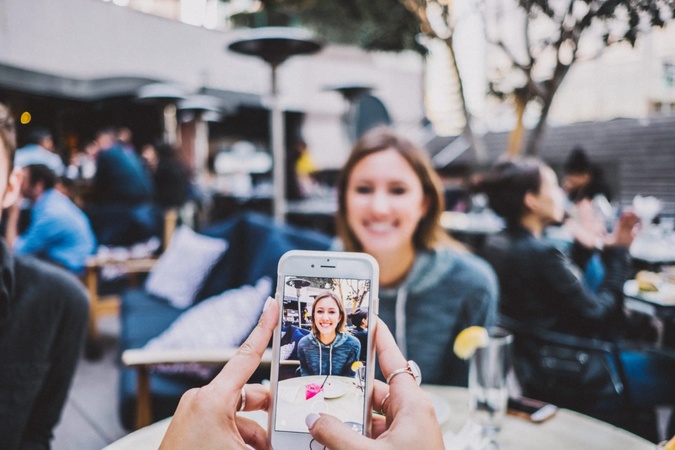
第二部分:如何在 Edimakor 上製作帶有照片和音樂的IG 短片
一旦您決定學習如何在電腦上製作短片,首先要選擇一個作為靈感的熱門短片主題。這將使您的內容具有時尚的邊緣,並提高您走紅的機會。
1 逐步製作帶有照片和音樂的短片
現在您知道為什麼IG 短片受歡迎,讓我們看看使用 Edimakor 的簡單工具學習如何用多張照片製作短片的快速而富有創意的方法。
第 1 步:打開 Edimakor 並開始一個新專案
啟動 HitPaw Edimakor,然後點擊新專案。選擇 9:16 的豎屏格式用於 Instagram 短片。
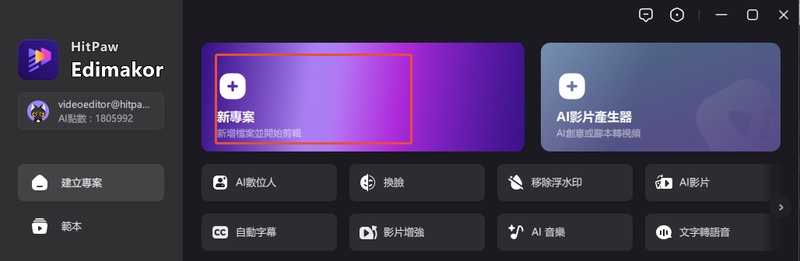
第 2 步:上傳您的照片
要將每張照片納入您的短片,請點擊導入按鈕。按順序將它們拖到時間軸上。
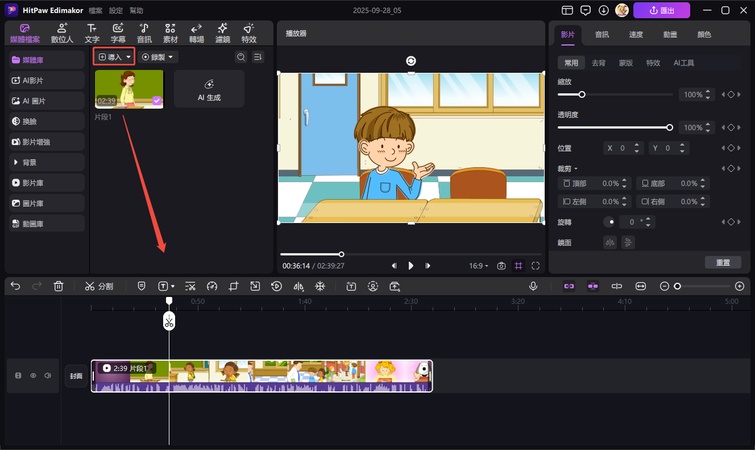
第 3 步:添加音樂
您可以上傳自己的歌曲,瀏覽內置音樂,使用文本轉語音功能,克隆聲音,從影片提取音頻,甚至使用鏈接下載音頻。
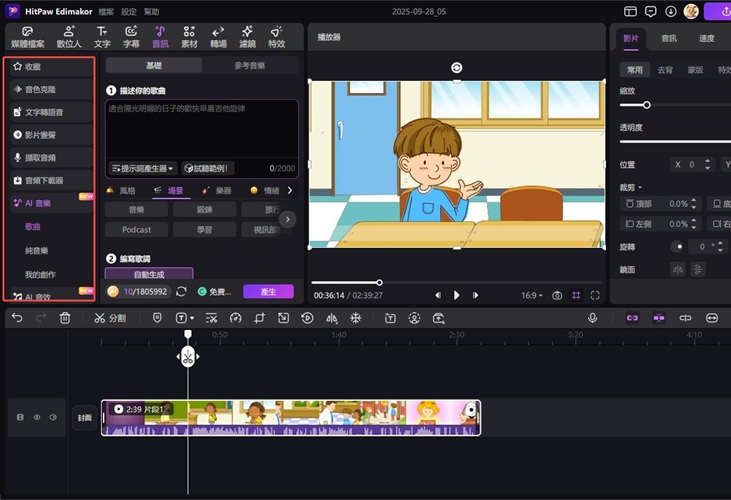
您還可以使用內置的 AI 音樂生成器為短片自定義音樂。
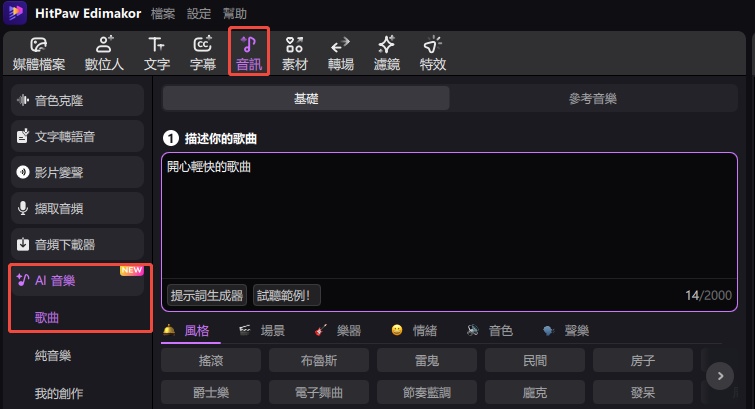
第 4 步:應用轉場和效果
選擇圖片之間的轉場,例如滑動、縮放或淡入淡出。使用漸進的縮放或濾鏡等效果來增強情感強度。
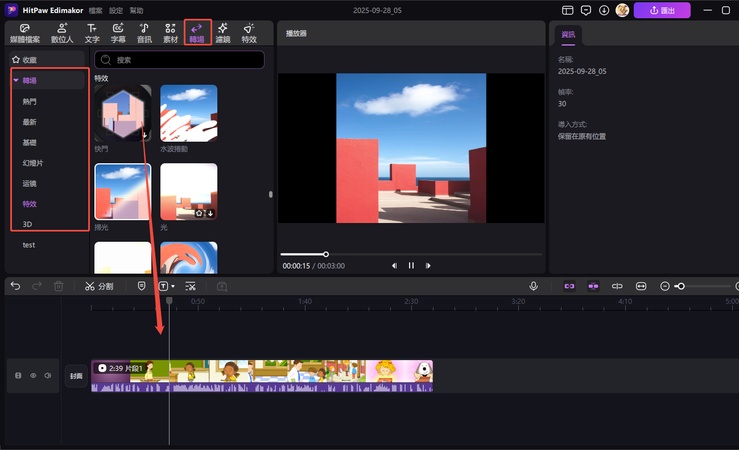
第 5 步:添加自動字幕和字幕文本
您還可以包括文本轉語音和字幕,以及動畫文本覆蓋,比如「然後與現在」。此外,手動添加字幕或按下自動字幕選項以自動添加字幕。
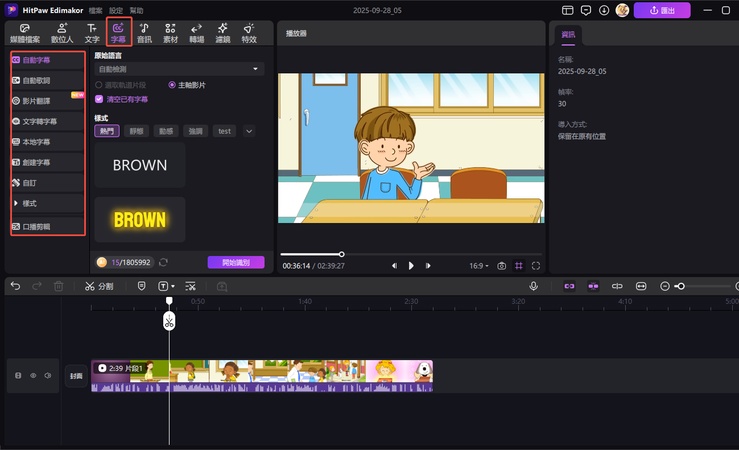
第 6 步:最後一步:導出
最後,點擊右上角的導出按鈕。選擇影片的格式、解析度、比特率和幀速率。如果您只想要音頻,選擇導出音頻;如果您想隨影片或音頻一起導出字幕文件,則選擇導出字幕。
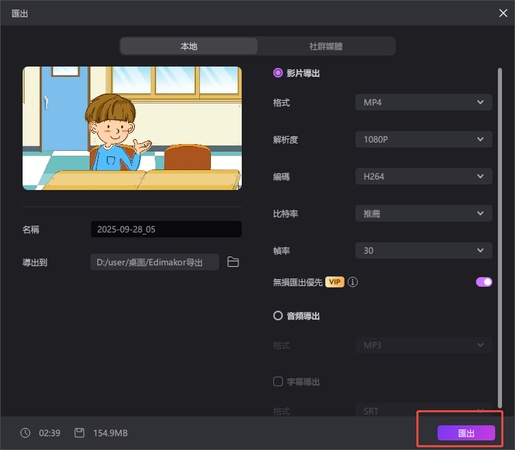
2 用照片和音樂製作短片的提示
在學習如何用影片剪輯製作短片時,請確保利用這些提示:
利用效果和轉場
為了引發強烈情感,使用電影過濾器、柔和的淡化和輕微的縮放。每張圖片之間的平滑過渡賦予了影片無縫且有目的的感覺。
包括旁白或音頻片段
為了使您的短片更具相關性並提高其走紅的可能性,請加入音頻片段、熱門短語或個人旁白。
用您的圖片講故事
照片應該以敘事方式排列,從介紹開始,經歷一段旅程,最後以強而有力的陳述結束。使用表情符號或文本幫助觀眾導航。
第三部分:如何在 Instagram 上製作帶有照片和音樂的短片
第 1 步:打開 Instagram 並開始一個新短片
要開始製作您的照片或影片短片,打開 Instagram,點擊 + 符號,並從底部欄選擇短片。
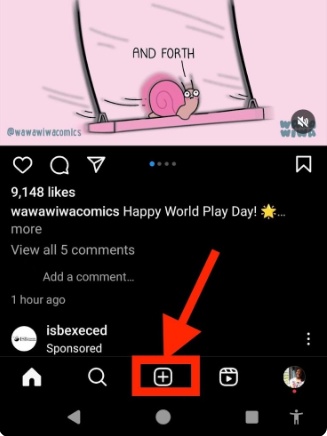
第 2 步:選擇您的照片或影片
在從您的畫廊中選擇一個或多個圖像或影片並使用滑塊調整每個圖像後,點擊下一步以繼續。
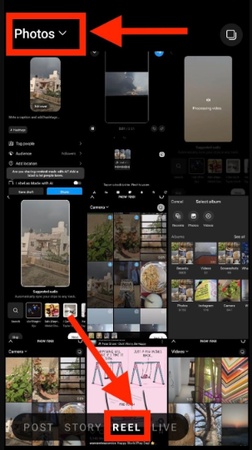
第 3 步:添加更多剪輯或編輯現有剪輯
點擊編輯以縮短、重新排列或更改每個剪輯的持續時間,或點擊添加剪輯以添加更多鏡頭。
第 4 步:添加音樂和效果
點擊文本圖標以疊加消息或標題,點擊音樂圖標以添加聲音,點擊星星以添加效果,或點擊貼紙以添加圖形。
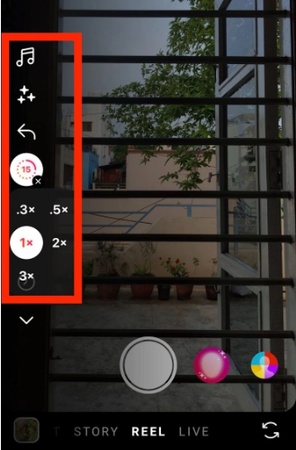
第 5 步:添加轉場和剪輯效果
要在剪輯之間添加轉場,向上滑動並點擊欄位。添加效果、音樂、文本或有趣的貼紙來個性化每個剪輯。
第 6 步:最後化並分享您的短片
點擊下一步,選擇封面照片,添加標題,標記個人或項目,保存為草稿或立即分享。
第四部分:如何在 Facebook 上製作帶有照片和音樂的短片
想學習如何在 iPhone 上製作 Instagram 短片和影片?這些是在 Facebook 上製作完美短片的步驟:
第 1 步:錄製或選擇影片片段
要錄製新影片或從您的智能手機畫廊上傳,啟動 Facebook 應用程序,選擇短片,然後選擇創建。
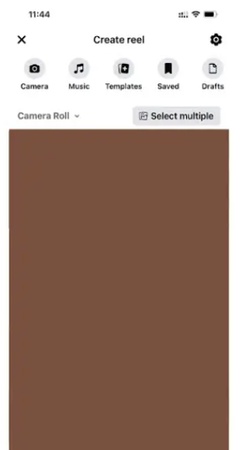
第 2 步:編輯您的 Facebook 短片
利用 Facebook 的編輯工具添加文本、添加有趣的貼紙、添加音樂、裁剪剪輯,並為您的短片增添視覺吸引力。
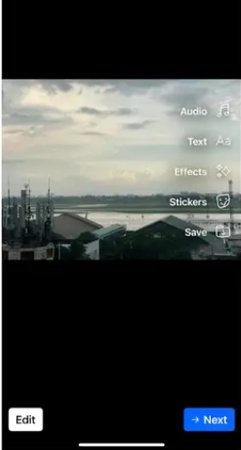
第 3 步:分享您的短片
選擇描述您的短片以創建引人注目的標題。然後,單擊立即分享以迅速公開您的短片。
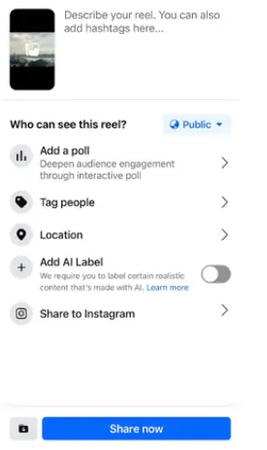
第五部分:如何在 TikTok 上製作帶有照片的短片
這裡是學習如何快速為商業製作短片的步驟:
第 1 步:開始您的 TikTok 短片
要開始製作新影片,啟動 TikTok 並在屏幕底部點擊加號 (+) 符號。
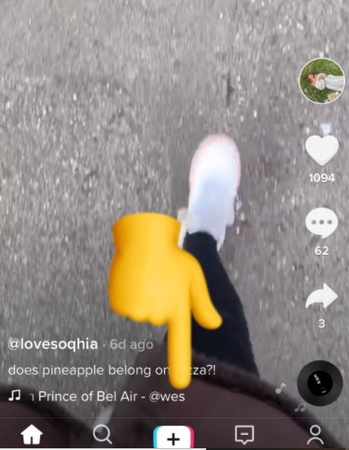
第 2 步:上傳或拍攝照片/影片
要從您的集合中上傳圖片或影片,請點擊上傳。或者,點擊中間按鈕以快速錄製新影片。
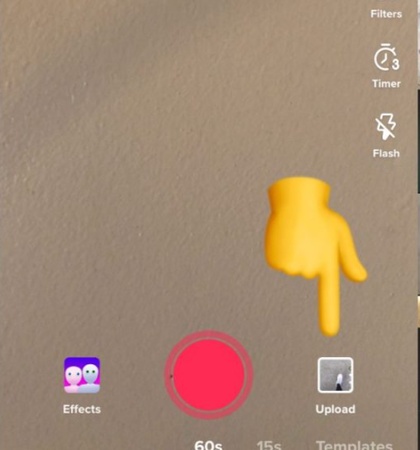
第 3 步:編輯您的 TikTok 影片
使用 TikTok 的功能添加貼紙、文本、音樂和過濾器。要增加互動,請發揮創意並提升您的內容。
第 4 步:點擊下一步以繼續
編輯完成後,選擇下一步以進入可以自定義您的封面、標題和其他元素的畫面。
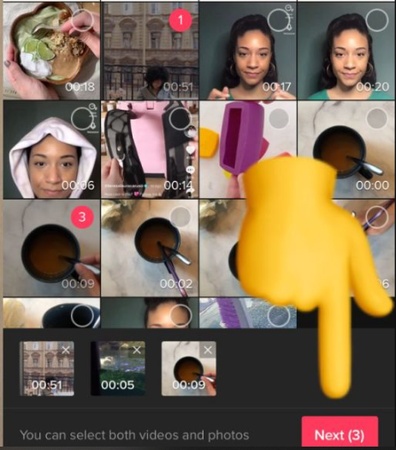
第 5 步:選擇封面並添加標題
為了增加觀看次數,從您的相機或剪輯中選擇一個引人注目的封面圖片並添加有趣的標題。要立即上傳您的 TikTok 短片,請點擊發布按鈕。
第六部分:如何用 Canva 製作短片
學習如何用圖片製作短片,您不需要複雜的影片編輯工具。您可以在幾分鐘內使用 Canva 製作令人停下滯留的內容。以下是一個詳細指南:
第 1 步:創建新的 Canva 設計
如果您尚未擁有 Canva 帳戶,請註冊,或登錄。如果要找到理想的長寬比,請點擊創建設計並輸入 Instagram 短片。您可以從頭開始或選擇現有模板。
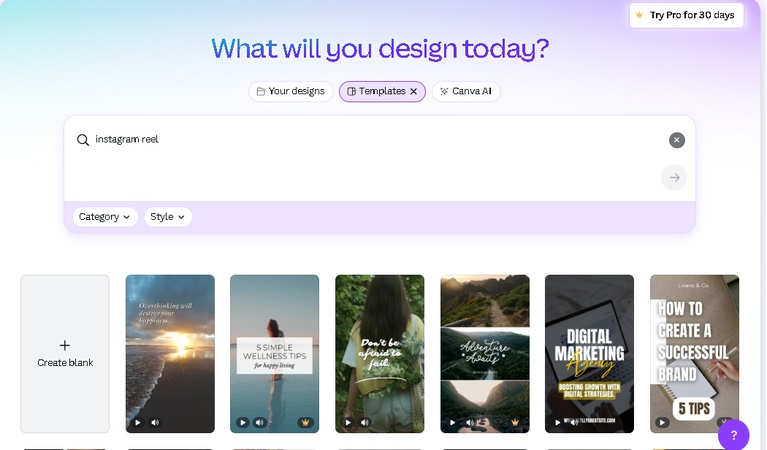
第 2 步:添加您的照片或影片片段
點擊上傳選項以添加您的圖片或簡短影片。將它們拖放到模板的幻燈片中。對於 Instagram 短片,保持整個影片在 60 秒以內。
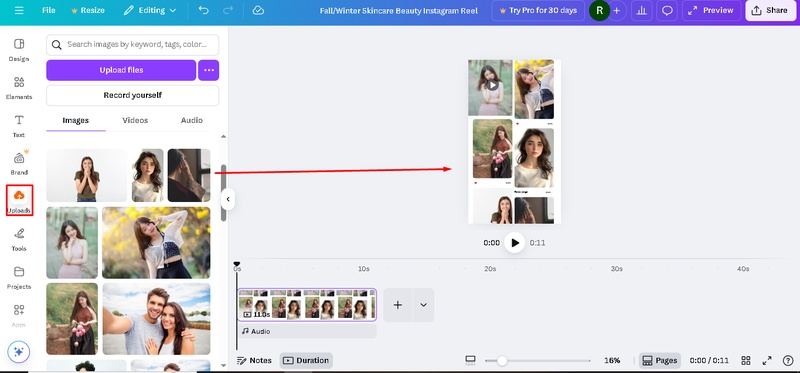
第 3 步:對元素應用動畫
在選擇任何單詞、圖片或物體後,點擊工具欄的動畫按鈕。從平移、彈出、上升和淡入等動畫中選擇。要創建動態外觀,您可以對單個幻燈片或整個幻燈片進行動畫處理。
第 4 步:添加轉場和音樂
在頁面之間,點擊 + 符號並選擇添加轉場。要實現無縫的場景變化,使用滑動、圓形擦除、溶解等轉場。要從 Canva 的庫中選擇音樂或添加自己的音樂,請使用音頻選項。
第 5 步:包含覆蓋和文本
要添加粗體標題或字幕,請使用文本工具。為了突出重要細節或吸引注意,使用形狀、符號、表情符號、貼紙或品牌覆蓋。
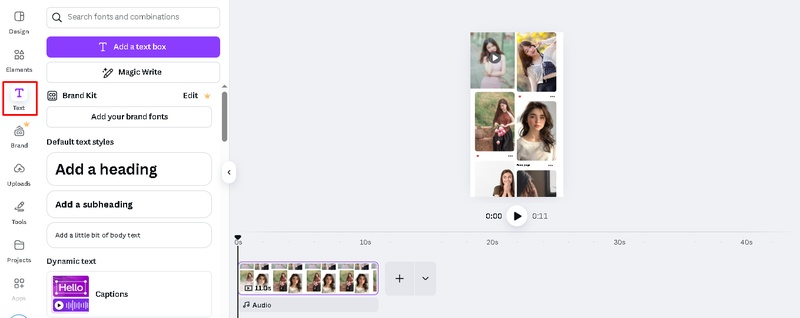
第 6 步:預覽短片並下載
要預覽您的完整短片,請按播放按鈕。可以使用時間軸裁剪、剪切或定時幻燈片、音樂和轉場。在點擊分享後選擇 MP4 影片格式,然後下載。這是如何有效製作帶有背景音樂的短片的完整指南。
結論
學習如何製作 Instagram 短片不需要昂貴的設備或複雜的軟體。簡單的圖片可以借助像 HitPaw Edimakor (影片編輯器) 轉變為視覺上引人注目的、與音樂同步的IG Reels。這非常適合品牌故事講述以及私人場合。在幾個簡單的步驟中,添加音樂、應用轉場效果,並以高解析度導出。
發表評論
為 HitPaw 文章撰寫評論